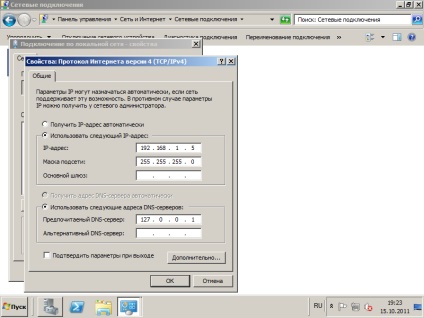
calculator Peremennuem, astfel încât să fie clar că, pentru un animal. Pentru a face acest lucru: faceți clic dreapta pe My Computer -> Properties -> dreapta, jos, faceți clic pe Modificare setări -> pe fila Nume computer, faceți clic pe Editare.
Faceți clic pe Start -> Instrumente de administrare -> Server Manager. Puncte Lângă Roluri caută faceți clic pe Adăugați roluri. press. În fereastra care apare, faceți clic pe Următorul. a pus un control în serviciile de domeniu Active Directory. Suntem în așteptare pentru instalare.
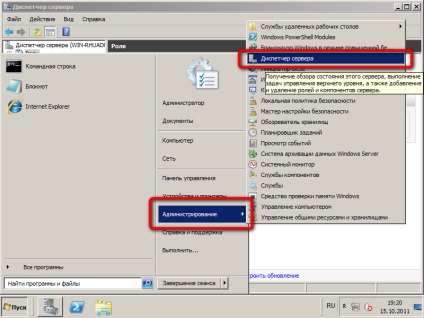
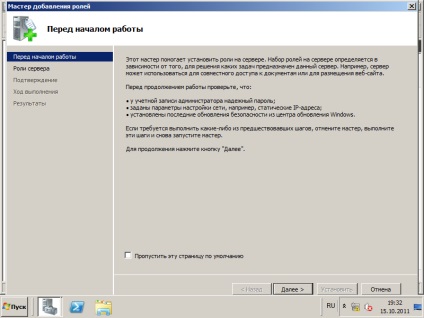
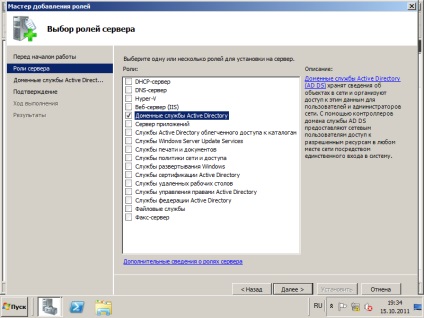
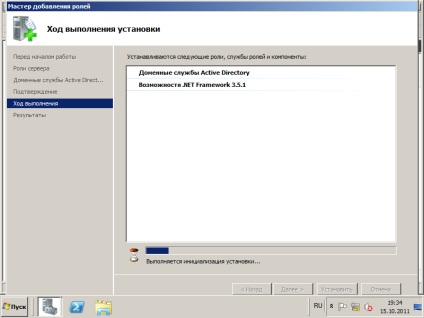
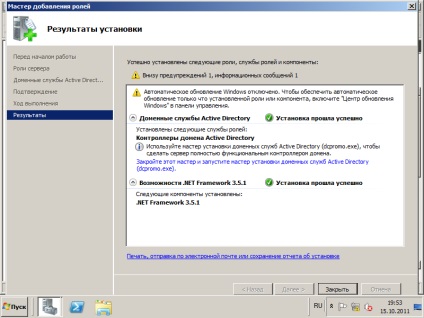
Du-te la Start -> Run. În fereastra care apare scrie Dcpromo.exe.
Deschideți Active Directory de instalare.
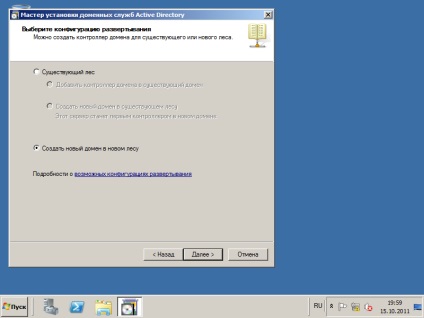
Din moment ce instalați AD de la zero, aveți nevoie pentru a crea o nouă pădure.
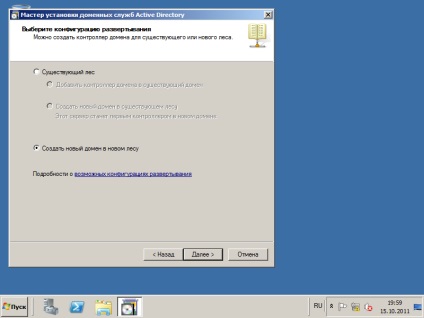
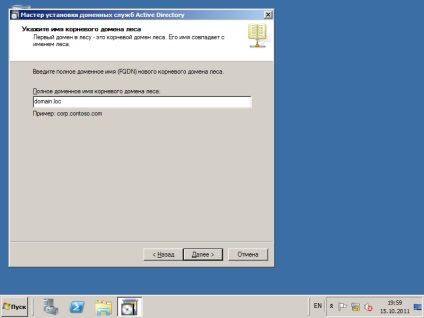
Apoi vom scrie numele nostru de domeniu.
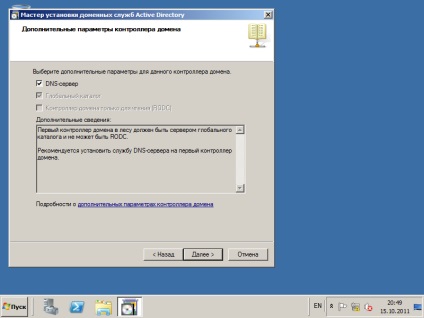
În următorul pas, vom lăsa toată implicit.
Setarea DNS va fi pe.
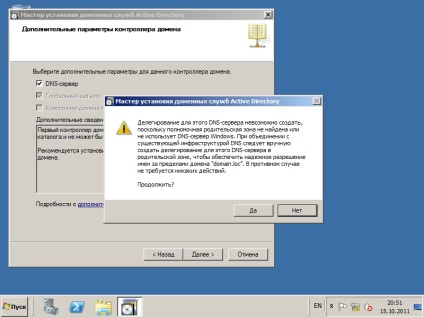
Din moment ce pe serverul DNS nu a fost folosit, atunci delegația a fost stabilită.
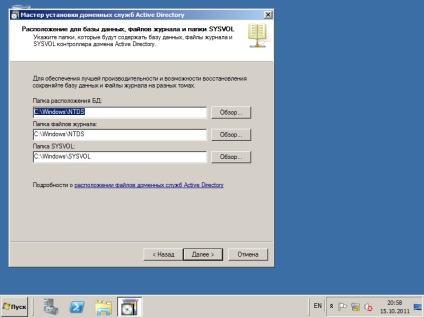
Următorul pas trebuie să selectați un folder pentru fișierele de sistem magazin.
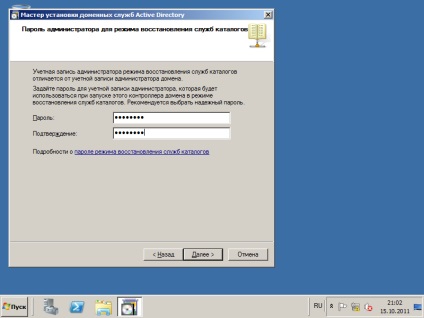
Setați parola de administrare.
ATENȚIE! Parola trebuie să îndeplinească cerințele politicii de securitate. În mod implicit, acesta trebuie să conțină:
- Numere;
- caractere speciale;
- alfabet latin (superior și inferior);
Urmatorul pas următor.
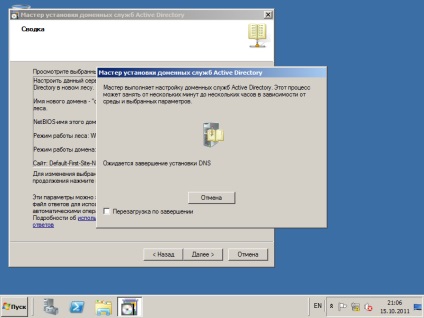
Active Directory instalează și configurează componentele. Uneori poate dura un timp.
După aceea, trebuie ca serverul de suprasarcină.
Următorul pas este de a instala și configura DHCP-server.
Mergem la Server Manager. Din nou, faceți clic pe Adăugați un rol. Pune verificarea pe DHCP-server. Mai jos sunt prezentate doar principalele etape.
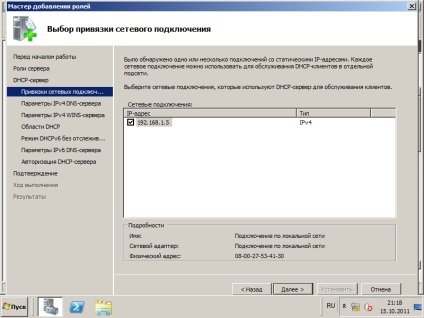
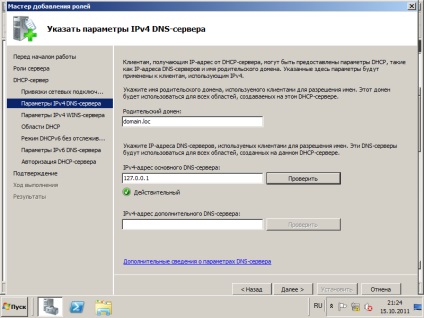
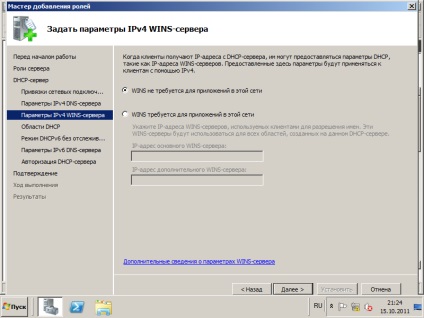
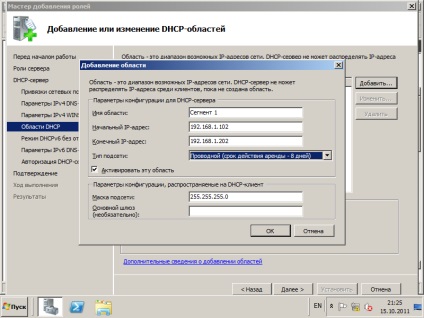
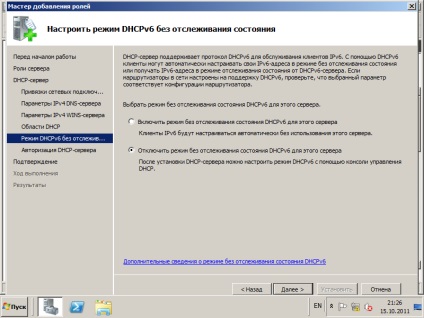
IPv6 în rețeaua noastră nu este utilizat, astfel încât această opțiune a fost dezactivată.
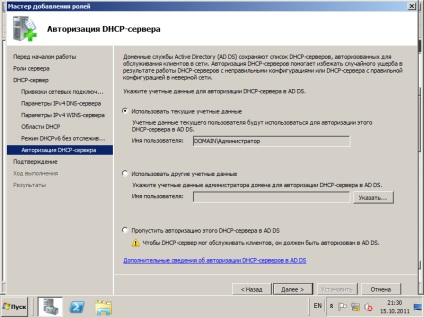
În această etapă, vom alege contul sub care a efectuat instalarea Active Directory. În viitor, acest lucru va evita situațiile confuze și confuzie.
Faceți clic pe butonul Next -> Set. Așteptați până când instalarea este finalizată. În această instalare Active Directory este acum completă.